
时间:2021-07-23 23:01:29 来源:www.win10xitong.com 作者:win10
我们在使用电脑的时候遇到了win10问题确实比较难受,即便是很多平时能够独立解决很多问题的网友这次也可能不知道怎么处理win10的问题,那能不能自己就处理这个win10的问题呢?小编现在直接给大家说说这个解决步骤:1.在Win10操作系统中,鼠标左键单击【开始】菜单,打开【3D查看器】,所示。2.然后,在弹出的【3D查看器】的窗口上,可以通过鼠标左键单击【确定】按钮,所示就很容易的把这个问题处理掉了。如果各位网友还是一头雾水,那我们再来详细的学习一下win10的操作措施。
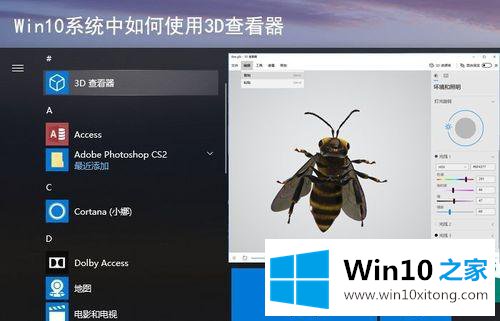
具体步骤如下:
1.在Win10操作系统中,用鼠标左键点击【开始】菜单,打开【3D查看器】,如下图所示。
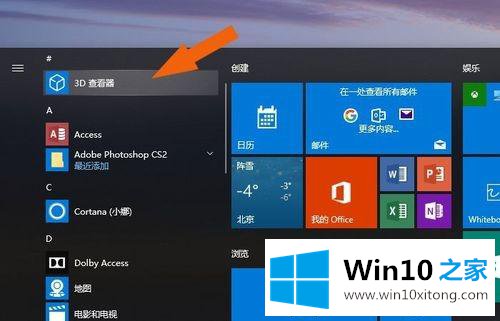
2.然后,在三维查看器的弹出窗口中,用鼠标左键单击确定,如下图所示。
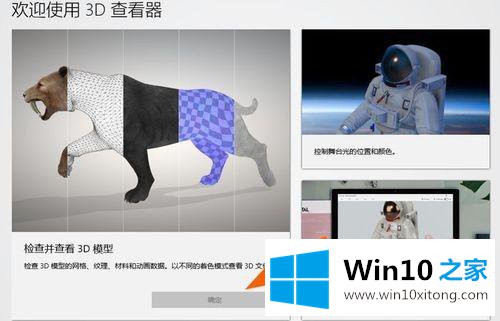
3.然后,在程序的显示窗口中,可以看到默认的蜜蜂模型,如下图所示。
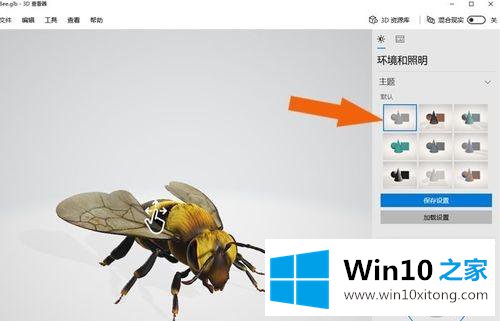
4.然后在Lighting的右面板用鼠标左键点击,用鼠标左键选择Green Effect,如下图所示。
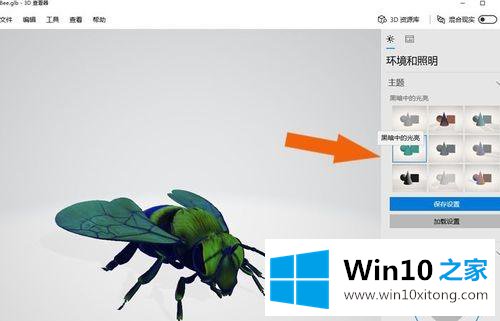
5.接下来,可以用鼠标左键调整模型的显示颜色,如下图所示。
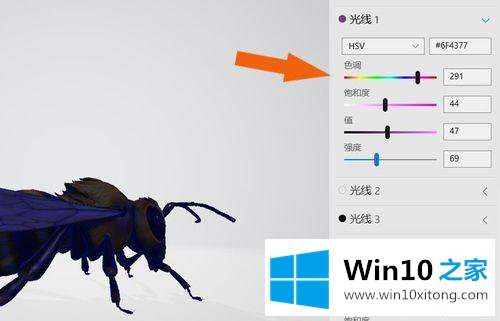
6.最后,在程序窗口的动画面板上,可以选择动画效果,比如飞行动画,如下图所示。通过这个操作,Win10系统将学会使用3D查看器工具。开始吧。

以上是win10自带的3d查看器是做什么用的,如何详细使用。如果需要,可以参考以上方法学习。
从上面的内容中我们可以看到详细的win10的操作措施,获得更多win系统相关教程,可以继续关注本站。